Windows 11 无疑是微软迄今为止最完整的操作系统。然而,这并不妨碍雷德蒙德公司定期向后者添加新功能。好消息是:其中许多甚至在向公众开放之前就可以进行测试。我们将解释如何进行。
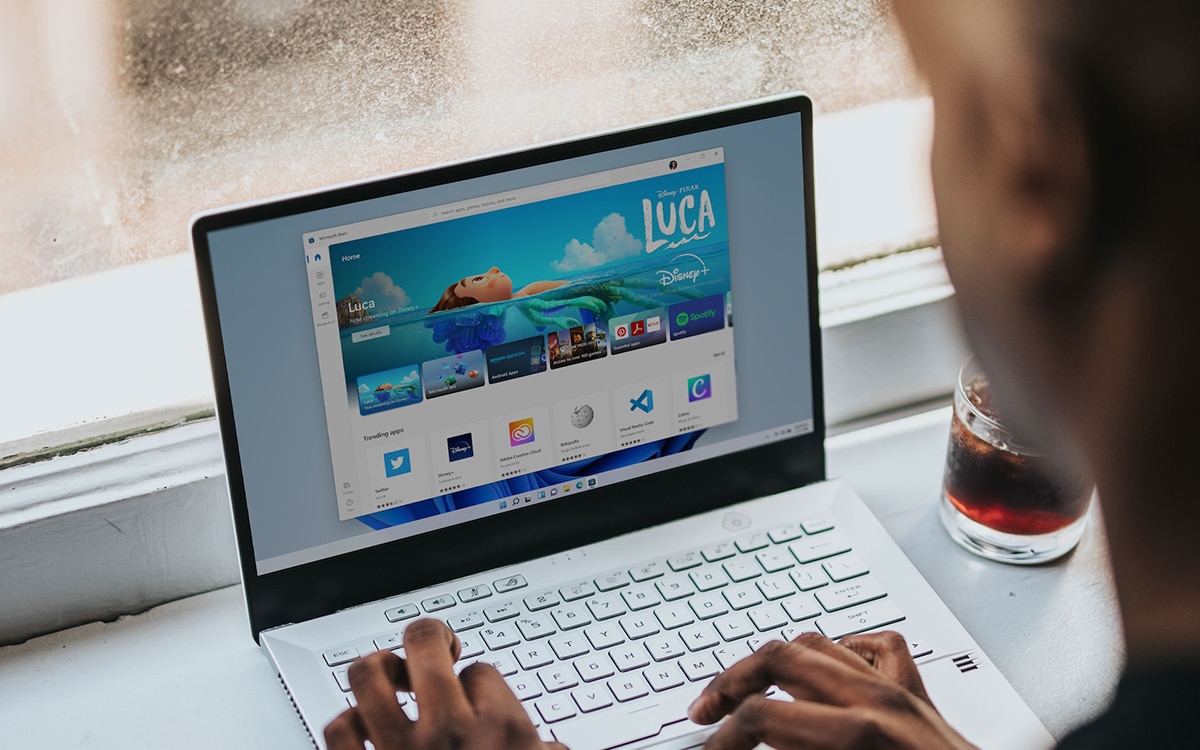
上线已经一年多了,视窗11带来了许多功能,如果它们没有彻底改变用户体验,那么它们的优点就是使一个有点安于现状的公式现代化。然而,尽管它的一些功能在操作系统部署之前就已宣布,但显然还需要一段时间才能到达我们的 PC 上。
这对于 Microsoft 来说并不罕见,特别是因为这个错误已在很大程度上得到纠正22H2更新的部署,又称太阳谷2,带来了许多用户热切期待的新功能。现在是出版商展望未来并准备明天的新产品的时候了。许多人已经在谈论它们。如果我们告诉您今天可以尝试一下怎么办?方法如下。
什么是 Insider 计划?
如果您密切关注 Windows 11 新闻,那么您很可能已经听说过它。节目内幕。正是通过后者,微软通过不同的渠道测试其操作系统的所有新功能,这些渠道对应于不同的开发阶段:
- 开发频道:这是最先接收新功能的渠道。后者的构建也是最不稳定的,因此可能包含大量不同严重程度的错误。
- 测试版频道:一旦进入这个渠道,这些功能就有更大的机会有一天被部署到公众面前。尽管用户也不能免受错误的影响,但构建更加稳定。
- 勒运河预览:这是最终部署功能之前的最后一组测试。对于所有想要尝试体验而又不想让自己的 PC 承担任何风险的用户来说,此频道是一个绝佳的选择。
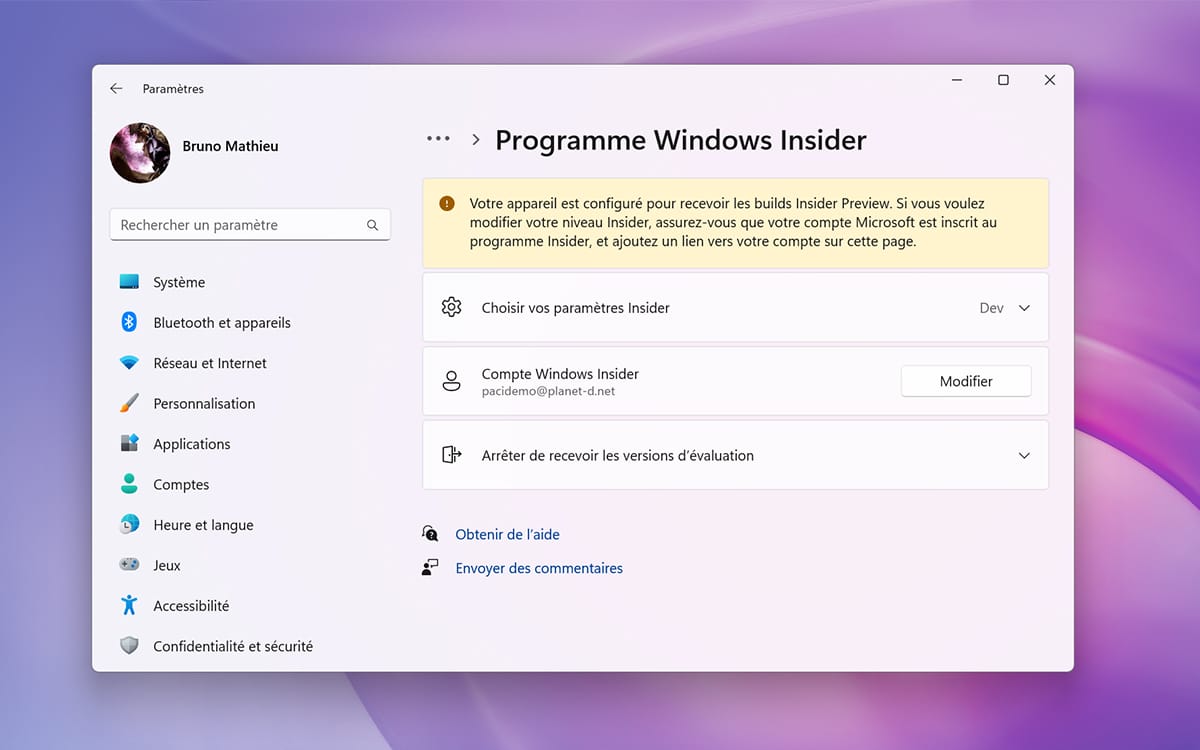
正如您所了解的,Insider 计划因此成为抢先体验 Windows 11 新功能的一个选择。它的一大优势无疑是其不同的渠道,可以适应所有用户的期望和愿望。另请注意,Xbox 玩家也存在 Insider 计划,并允许您测试未来固件更新的新功能。
因此我们为您提供一点概述计划为 Windows 11 提供的所有新功能,将需要一些时间才能向公众开放,但今天可供 Insider 计划的成员使用。
视窗22H2
您很可能已经安装了今年的重大更新。但也有可能它尚未到达您的电脑。如果您是迟到者之一,请不要惊慌:《太阳谷 2》已在 Insider 计划的预览频道中推出。因此,您可以在最终版本最终可供下载之前测试所有新功能,例如 Android 应用程序、新任务栏,甚至文件资源管理器中的选项卡。所有这些都不会有损坏您的计算机的风险。
此外,如果发现您的电脑不兼容,还有一种方法强制安装更新。
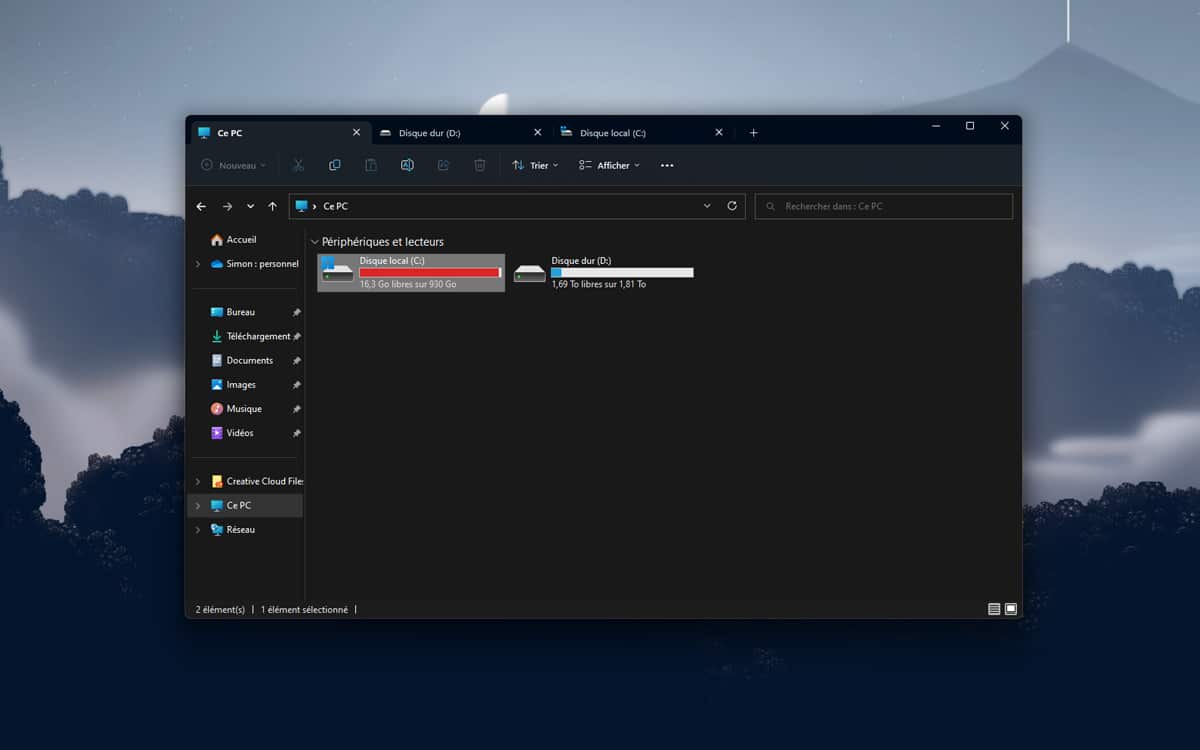
全屏小部件
这是即将推出的重要新功能之一,也证实了微软对小部件。事实上,用户很快就能全屏显示它们通过单击一个简单的按钮。更好的是,Windows 11 会记住您的偏好设置,以您想要的尺寸显示您可能感兴趣的内容。 Build 25227 通过添加导航栏进一步改进了此功能,该导航栏允许您修改显示并控制屏幕上的内容。
说到小部件,Xbox 游戏通行证也有权获得一些改进。现在显示了添加到目录中的最新游戏,以及即将离开目录的游戏。其他标题也在各自的类别中突出显示。最后,可以直接从小部件启动游戏。仅适用于开发频道用户。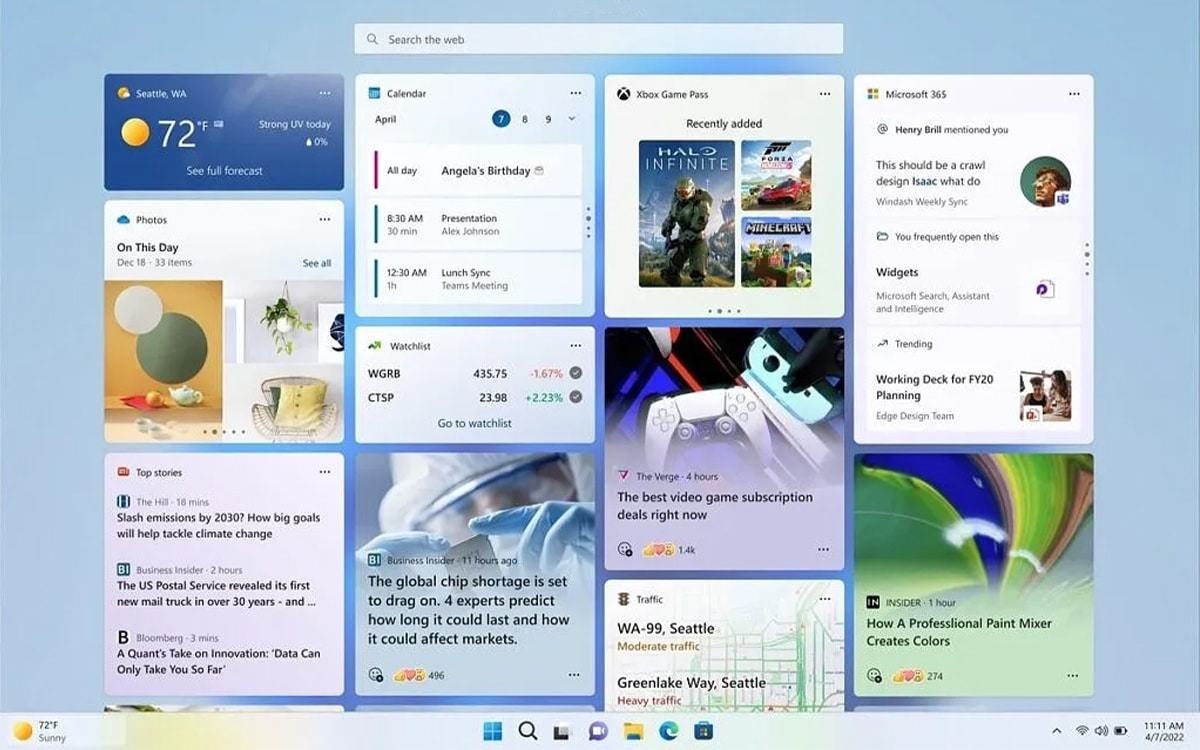
新的照片应用程序
另一个重大新奇之处,照片应用程序的设计将被彻底修改在接下来的几周内。它更干净、更易于使用,还可以更好地与 OneDrive 集成。微软还承诺,浏览图像将变得更加容易,并且可以同时在多个屏幕上工作。另一方面,我们对视频编辑器的消失感到遗憾,就像其他任何方式一样将用户带回到 ClipChamp。
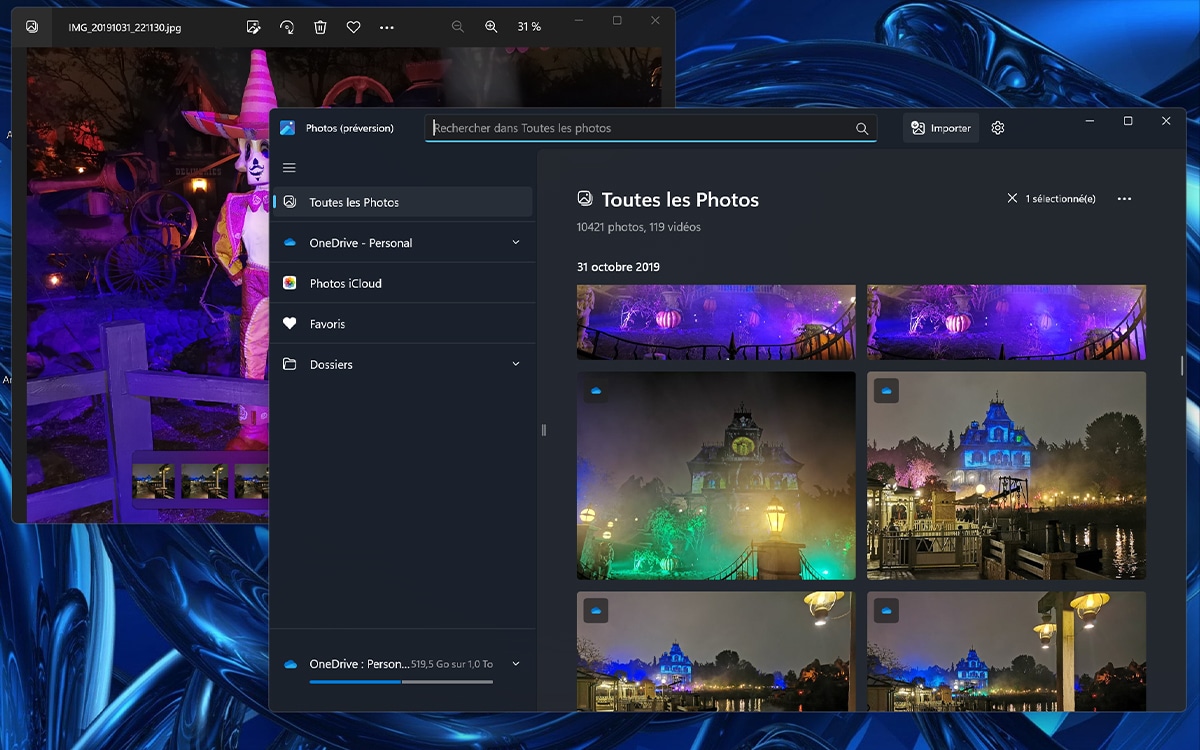
最新任务栏优化
微软似乎决心改进 Windows 11 上的任务栏。有几个功能朝着这个方向发展,例如多个搜索选项添加到应用程序图标中。目前,这些仅在开发频道中可用。
但最大的新闻无疑是适用于触摸电脑和平板电脑的任务栏的新设计。具体来说,这通过仅显示基本内容来适应设备的格式,例如电池电量、时间和连接。然后可以扩展它以显示小部件和应用程序。足以为开发频道的用户节省屏幕空间。
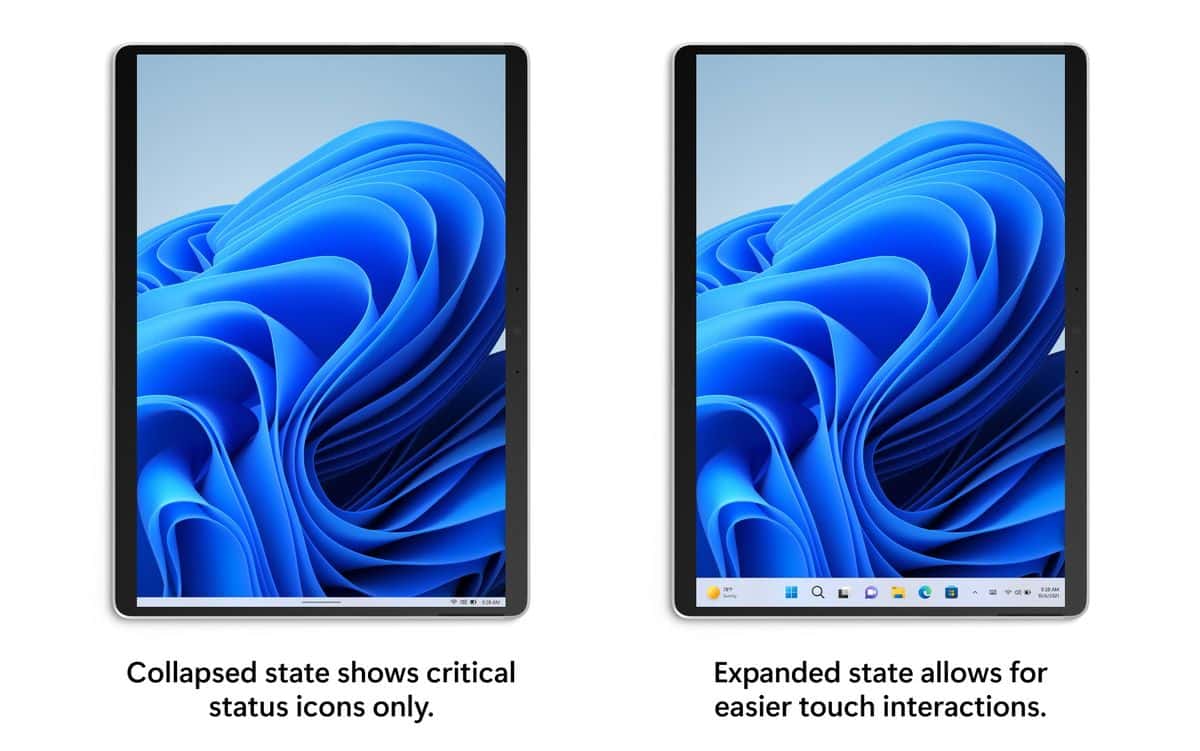
深度重新设计的设置
微软将在未来几个月内大幅改进其操作系统设置。首先更好地管理您的帐户,特别是您的 OneDrive 订阅,允许您查看剩余存储空间并修改您的付款方式。用户还可以访问有关 Office 订阅的各种信息,并能够直接安装 Microsoft 365 应用程序。最后,还可以在同一选项卡中管理游戏订阅。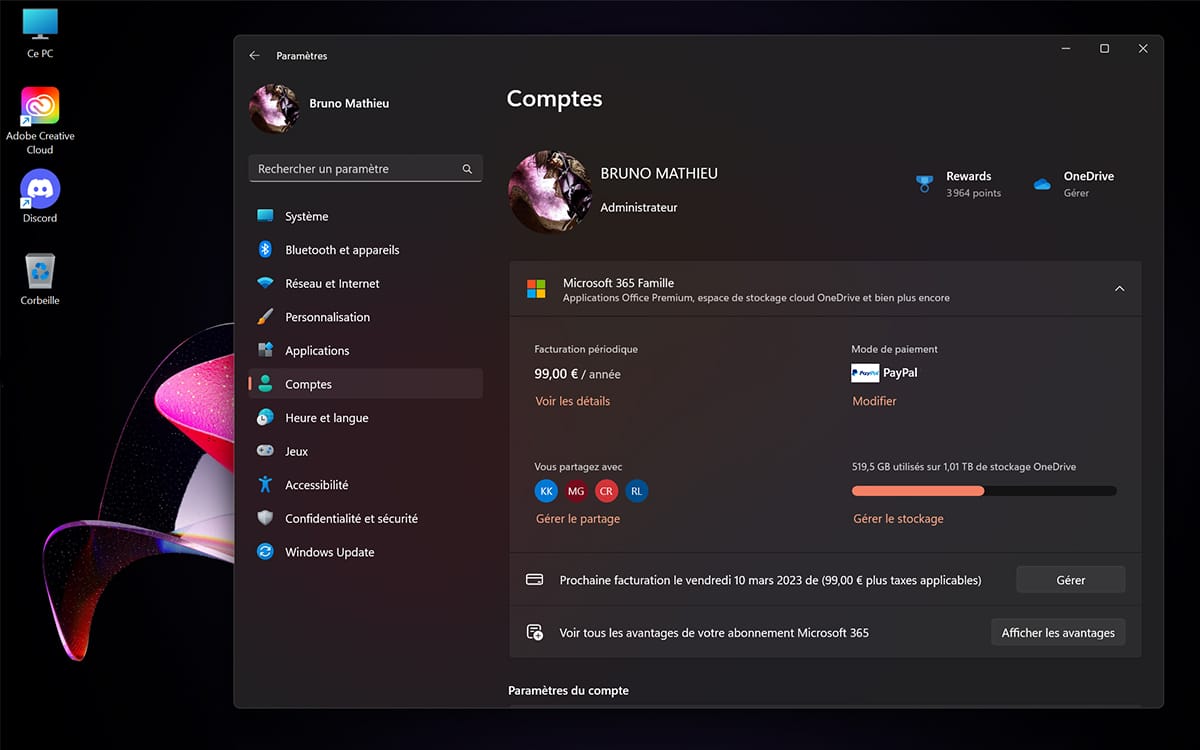
除此之外,还有新的选项出现在设置中。动态刷新率 (DDR) 的情况尤其如此,它现在与外部显示器兼容,而不仅仅是笔记本电脑。提醒一下,此功能允许 Windows 调整自动显示器的刷新率(如果至少为 120 Hz)。最后,可以配置触摸键盘,使其根据您的喜好显示并享受全新的、更流畅的体验。动画。
截图自动保存
屏幕截图成瘾者知道:这个过程花费的时间比必要的要长得多。事实上,每次您都必须选择存储图像的文件夹,并根据需要命名文件等。因此,微软正在研究在截取屏幕截图后立即自动保存屏幕截图的可能性。如果您愿意,可以从“设置”返回。
开始菜单中的通知
微软正在考虑一种更直接的方式来访问它们:将它们集成到“开始”菜单中,而不是必须打开通知面板来查看 PC 上的最新消息。您的个人资料照片上会出现一个通知徽章,通知您某些操作需要您注意。
如何加入 Insider 计划?
您对上述任何功能感兴趣吗?因此,您所要做的就是加入 Insider 计划。这是完全免费的,可以直接从您的 Windows PC 访问。为此,没有什么比这更简单的了。以下是要遵循的程序:
- 相约于设置然后在该部分Windows更新
- 点击程序 Windows 预览体验成员
- 在新选项卡中,单击入门
- 链接它微软账户根据您的选择,然后单击继续
- 选择频道您选择的(如有必要,请使用上面的列表)
- 重新启动你的电脑
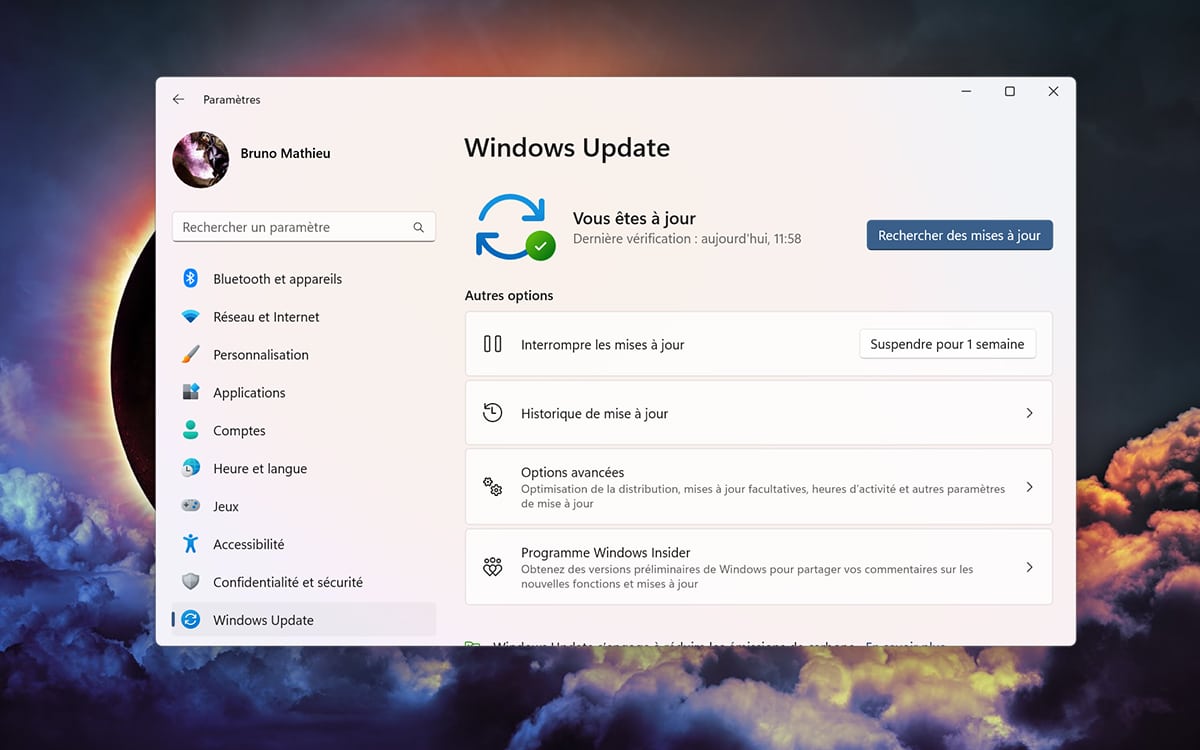
现在,所有未来的 Windows 功能都已安装在您的计算机上。玩得开心!






